Это может показаться невероятным, но найти все аккаунты человека в любых соцсетях можно, просто зная номер его телефона. Причем на то имеется, как минимум, 5 рабочих способов.
Содержание:
- Как по номеру телефона найти человека в соцсетях
- ВКонтакте
- Одноклассники
- Альтернативные варианты поиска
- Поисковик браузера
- Сторонние сервисы
- Базы данных операторов сотовой связи
Как по номеру телефона найти человека в соцсетях
Оказывается, по телефонному номеру вполне реально найти пользователя в социальных сетях. Единственное условие – при регистрации этот телефон должен был подвязываться к создаваемому аккаунту.
ВКонтакте
Практически идеально схема поиска работает в социальной сети ВК. Дело в том, что при регистрации на этом сайте или в приложении обязательно нужно вводить номер мобильного. И это действительно в значительной мере облегчает поставленную задачу.
Если номер вводили при создании аккаунта, вы стопроцентно найдете интересующую вас страницу.
Для десктопной версии алгоритм действий следующий:
- Заходим на страницу ВК.
- Входим из своего профиля (если он сохранен).
- Заново нажимаем кнопку «Войти».
- Переходим на поле «Забыли пароль».
- В строку, требующую номер мобильного телефона, вводим контактный номер интересующего вас человека.
Дальше выплывет страничка пользователя, доступ к которой нужно будет возобновить. И если она не возникнет, значит, номер не привязан к аккаунту.
Ну а если таковая появилась, то действуем так:
- Кликаем по фотографии правой кнопкой мыши.
- Выбираем функцию «Копировать адрес изображения».
- Вставляем содержимое буфера обмена в поисковую строку.
Для мобильного приложения ВК алгоритм несколько другой:
- Вводим номер интересующего человека в адресную книгу смартфона.
- Открываем приложение ВК, авторизуемся под своим профилем.
- В меню настроек выбираем поле «Учетная запись».
- В строке «Прочее» нажимаем кнопку «Синхронизация контактов».
- Перезагружаем приложение.
- Заходим туда же и выбираем раздел «Мои друзья».
- Нажимает на «+» в правом верхнем углу.
- Выбираем строчку «Контакты».
Если пользователь зарегистрирован по данному номеру телефона, он будет обязательно значиться в выплывшем списке.
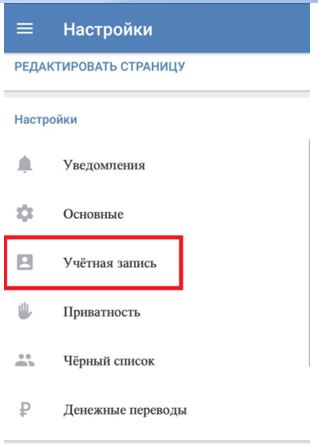
Одноклассники
Примерно то же самое нужно сделать и для поиска странички в «Одноклассниках». А именно:
- Заходим на сайт.
- Выходим из собственного профиля.
- Нажимает на кнопку «Забыли пароль».
- Из перечня вариантов восстановления доступа выбираем способ «Телефон».
- Заполняем поле «Страна» и вводим номер.
Если страница подвязана к номеру, она отобразится на экране. Останется только ввести ник в поисковик.
Попытка может оказаться неудачной по нескольким причинам. Во-первых, не найти контакт, можно будет в том случае, если при регистрации был использован другой номер телефона.
Во-вторых, в отличие от ВКонтакте для создания профиля в ОК вовсе не обязательно заполнять поле «Телефон». В этом случае такой параметр поиска слетает автоматически.
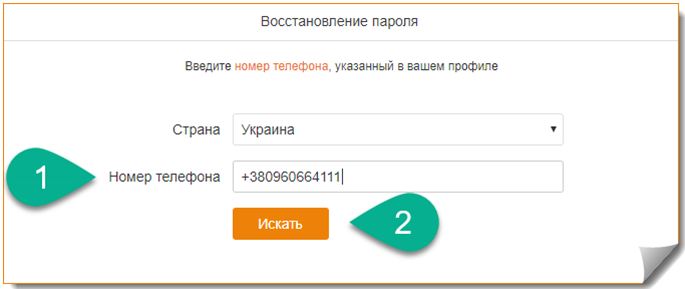
Альтернативные варианты поиска
Существуют и альтернативные варианты поиска. И заключаются они в использовании дополнительных программ.
Поисковик браузера
Найти заветные странички можно и через обычный поисковик. Это гораздо быстрее и проще, но … не так уж вероятно. Тем не менее, попробовать все-таки стоит. Поэтому прежде чем заниматься липовым восстановлением пароля, сначала вбиваем в строку поиска телефонный номер и название соцсети.
Например, «+7 ххх ххх хх хх ВКонтакте» или «+7 ххх ххх хх хх Оноклассники».
Для поиска следует использовать все возможные системы, начиная от Яндекса, и заканчивая Оперой. Может где и отыщутся ниточки, за которые можно будет потянуть.
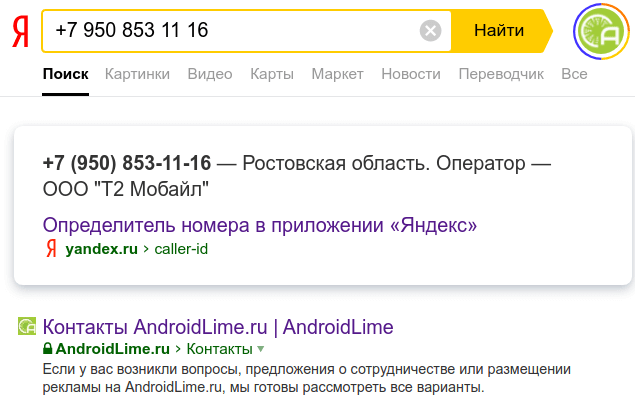
Сторонние сервисы
Для нашей цели были созданы специальные приложения и программы. Правда, использование их не всегда обходится бесплатно. Но и дармовые сервисы найти вполне реально.
«Определитель от Яндекса», «Не бери трубку», «GetContact», «NumBuster» – таких, действительно, немало. Но вот единого поисковика, способствующего нахождению человека в соцсетях по номеру телефона, не существует. Так что этот вариант тоже нельзя считать стопроцентным.
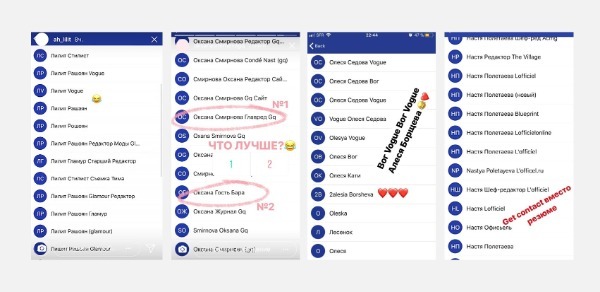
Базы данных операторов сотовой связи
Эффективность этого метода тоже невелика. Как правило, слитые в сеть базы уже давно устарели. Но попытка – не пытка, правда? Все равно нужно пробовать. А вдруг именно этот способ сработает?
Конечно же, есть и другие варианты. Но они противозаконны. По этой причине использовать их нельзя ни в коем случае, каким бы сильным не был соблазн.
![]() Загрузка…
Загрузка…


Вариант 1: ПК-версия
Номер телефона, как и другие личные данные пользователей Гугл, является конфиденциальной информацией и не подлежит разглашению. В связи с этим простого и открытого способа найти аккаунт Google по данному идентификатору не существует. Рассмотрим единственный метод, как можно узнать электронную почту по телефонным данным.
Важно! Данный метод работает только в том случае, если вы являетесь владельцем аккаунта с доступом к телефону, указанному в профиле. Получить информацию о третьих лицах не получится.
Перейти на страницу восстановления аккаунта Google
- Перейдите по ссылке на страницу для восстановления доступа к аккаунту. Кликните по строке «Забыли адрес электронной почты».
- В открывшемся поле введите интересующий номер телефона. Указывать следует со знаком «+» и кодом страны.
- Нажмите «Далее».
- Укажите имя и фамилию владельца аккаунта. Язык и версия написания должны совпадать с вариантом, сохраненным в профиле.
- Если данные верны, появится сообщение о необходимости отправить код подтверждения на номер. Выберите «Отправить».
- Полученный код впишите в соответствующее поле.
- Списком будут указаны все аккаунты Google, к которым привязан данный телефон.







Вариант 2: Мобильные приложения
С помощью смартфонов на iOS или Android можно осуществить поиск своего аккаунта Google по номеру телефона. Как и в браузерной версии, информация будет получена только в том случае, если вы ищете свой аккаунт и указываете личный телефон. В двух операционных системах нет отличий, поэтому рассмотрим инструкцию для любого смартфона.
Наиболее удобными приложениями для осуществления восстановления профиля Google является или браузер Chrome, или почтовый сервис Gmail. В инструкции в качестве примера используется почта, но процесс будет идентичным и для браузера.
- Откройте приложение Gmail и тапните свой аватар в правой верхней части.
- Выберите строку «Добавить аккаунт».
- Под списком активных аккаунтов Гугл нажмите повторно «Добавить аккаунт».
- Отметьте строку «Google».
- Тапните «Продолжить» для перехода к восстановлению профиля.
- Выберите «Забыли адрес электронной почты».
- Укажите свой номер телефона с кодом и знаком «+».
- Коснитесь кнопки «Далее».
- Введите имя и фамилию владельца аккаунта.
- Нажмите «Далее».
- Тапните «Отправить» для получения кода подтверждения на номер.
- Полученный код укажите в соответствующем поле.
- Списком будут указаны все аккаунты, зарегистрированные на данный номер телефона.
![]()














Мы рады, что смогли помочь Вам в решении проблемы.

Опишите, что у вас не получилось.
Наши специалисты постараются ответить максимально быстро.
Помогла ли вам эта статья?
ДА НЕТ
Еще статьи по данной теме:
В большинстве социальных сетей ввод номера телефона является обязательным условием. А там, где это не обязательно, привязать номер всё равно рекомендуется. Это помогает идентифицировать личность, обезопасить профиль, минимизировать спам. С помощью этого можно производить авторизацию, восстановление пароля, использовать двухфакторную авторизацию. Кроме того, привязка телефона в некоторых сервисах открывает дополнительный функционал.
Исходя из этого, возникает вопрос — можно ли узнать по номеру мобильного телефона, в каких именно соц. сетях он на данный момент зарегистрирован? И ответ будет вполне логичным — да, можно. И в этой статье рассматриваем, как проверить привязку почти к любому сайту.

Содержание
- Подготовка к проверке регистрации в социальных сетях по номеру телефона
- Вот инструкция для Android:
- А вот инструкция для iOS:
- Каким образом узнать, зарегистрирован ли человек в Instagram
- Способ определить, привязан ли номер телефона к соц. сети ВК
- Инструкция по идентификации человека в Facebook
- Проверка номера телефона в приложении Twitter
- Другие способы узнать, в каких социальных сетях добавлен человек
- Видео-инструкция
Подготовка к проверке регистрации в социальных сетях по номеру телефона
Для того чтобы проверить, к каким социальным сетям или сайтам привязан мобильный, вам понадобится любой современный смартфон под управлением Android или iOs, а также возможность установить приложения, в которых вы хотите сделать проверку. Кроме того, вам потребуется завести аккаунт в этих сетях, если у вас его ещё нет.
А также вам нужно будет добавить проверяемый номер телефона в список контактов вашего смартфона, то есть в записную книжку. Нужно сохранить этот номер, дать ему какое-либо имя.
Для начала рассмотрим, как добавить контакт в смартфон.
Вот инструкция для Android:
- Откройте на смартфоне раздел «Контакты«.
- Нажмите на иконку в виде плюса (в зависимости от устройства и версии Android, она может находиться в разных частях экрана).
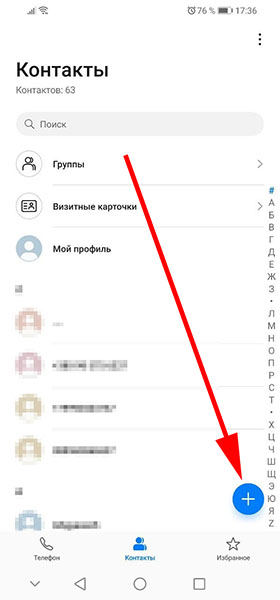
- Введите номер телефона, по которому будете искать, и имя контакта. Затем сохраните.
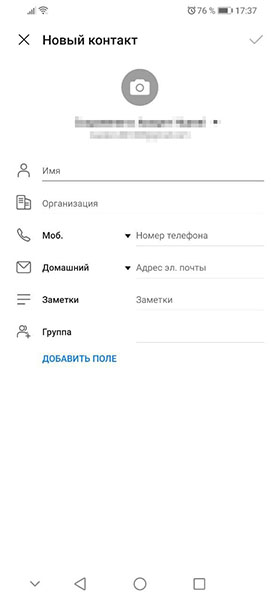
А вот инструкция для iOS:
- Откройте раздел «Контакты«.
- Нажмите на иконку в виде плюса.
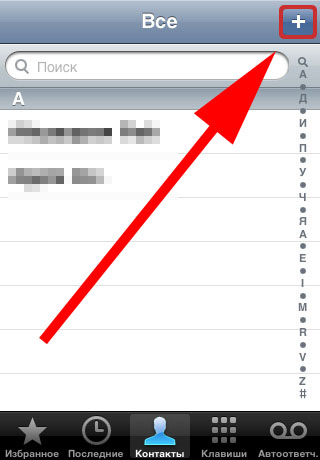
- Введите нужный номер телефона и сохраните. Также не забудьте указать имя.
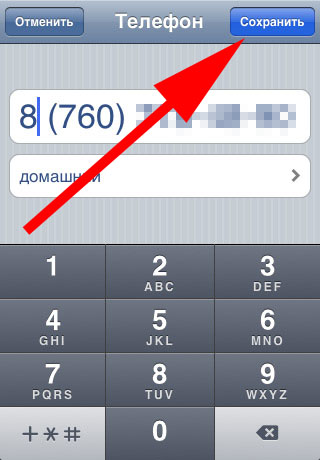
Когда контакт добавлен в записную книжку смартфона можно начинать искать его в социальных сетях. Суть поиска проста — в каждом приложении социальной сети есть функция синхронизации с контактами. Таким образом, приложение может получать данные из записной книжки вашего телефона, анализировать их и подсказывать вам людей, ориентируясь по сохранённому номеру телефона.
Вам может быть это интересно: Как найти продавца на Авито по номеру телефона.
Каким образом узнать, зарегистрирован ли человек в Instagram
Что нужно сделать, чтобы определить, есть ли у данного номера аккаунт в Инстаграм:
- Установите Instagram на свой смартфон, если приложение ещё не установлено. Для Android это можно сделать по этой ссылке, а для iOs — по этой. Авторизуйтесь в приложении либо зарегистрируйтесь, если у вас ещё нет профиля в Instagram.
- Запустите приложение и перейдите в свой профиль.

- Нажмите на кнопку меню вверху справа.
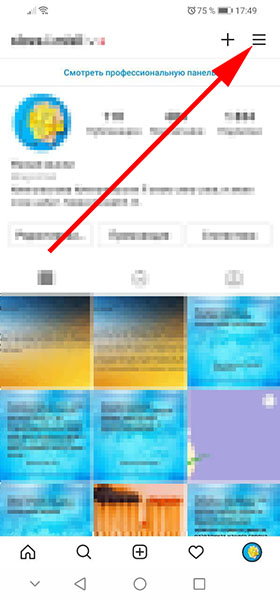
- Затем нажмите «Настройки«.
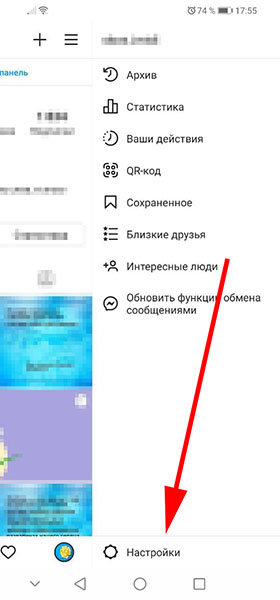
- Теперь перейдите в раздел «Аккаунт«.
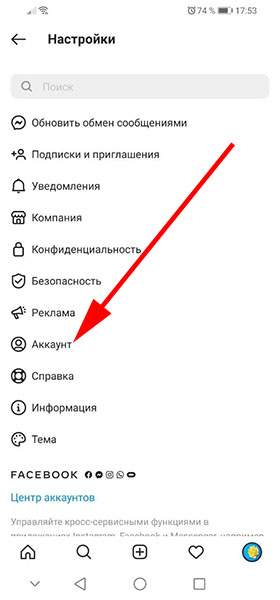
- И откройте опцию «Синхронизация контактов«.
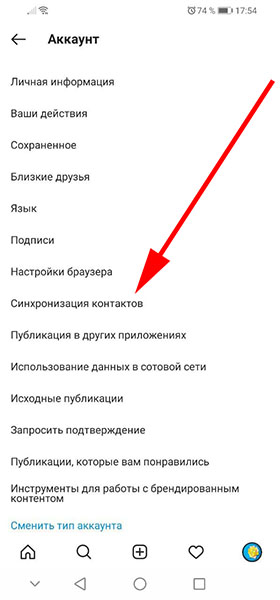
- Включите опцию «Подключить контакты«. Вы увидите сообщение об успехе. Подождите несколько минут, чтобы синхронизация успела произойти. И потом приступайте к следующему шагу.
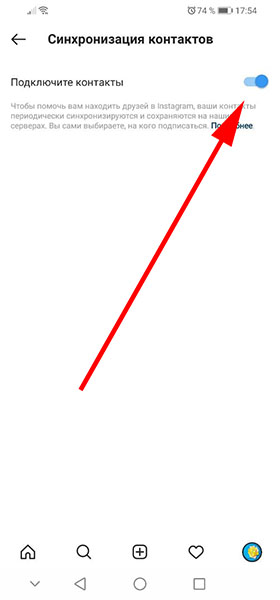
- Вернитесь в ваш профиль.
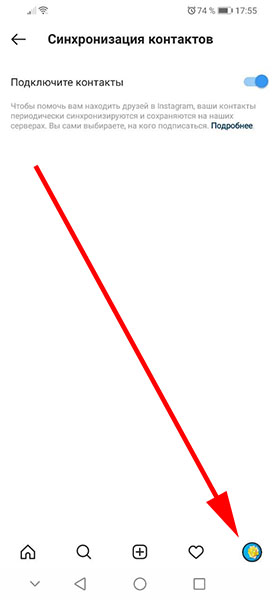
- Нажмите на кнопку вызова меню вверху справа.
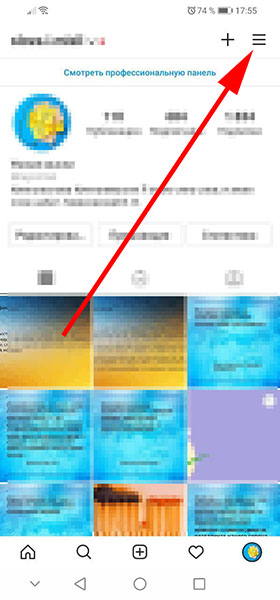
- Теперь для поиска других профилей нажмите «Интересные люди«.
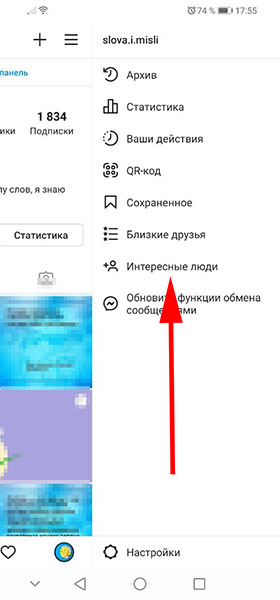
- Вы увидите список людей, которые по мнению алгоритма социальной сети, могут быть вам интересны. И в первую очередь, это будут люди из вашей записной книжки. Поэтому среди первых людей поищите того человека, которого хотите проверить, зарегистрирован его номер в данной соц. сети или нет. Телефона здесь видно не будет, поэтому искать нужно по фото аватарки, имени и другим данным.
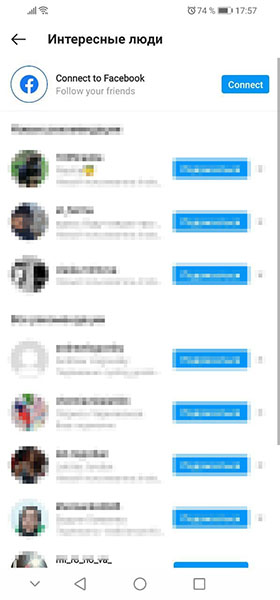
- Если вы не находите нужного человека, значит он с этим номером в Instagram не добавлен.
Читайте также: Как узнать с кем переписывается человек в ВК без доступа к телефону.
Способ определить, привязан ли номер телефона к соц. сети ВК
Похожая процедура будет и в социальной сети ВКонтакте:
- Если на вашем устройстве ещё не установлено это приложение, то установите его на Android по этой ссылке и на iOs по этой. Авторизуйтесь в своём аккаунте либо зарегистрируйтесь, если профиля у вас там ещё нет.
- Нажмите внизу слева на кнопку «Профиль«.
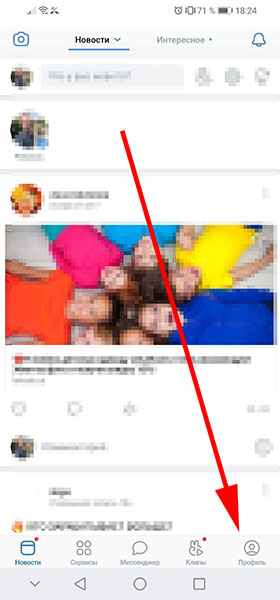
- Теперь нажмите на кнопку меню вверху справа.
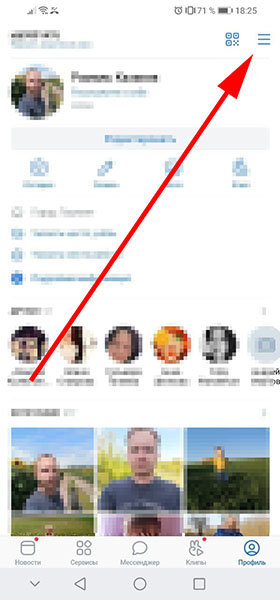
- Зайдите в «Настройки«.
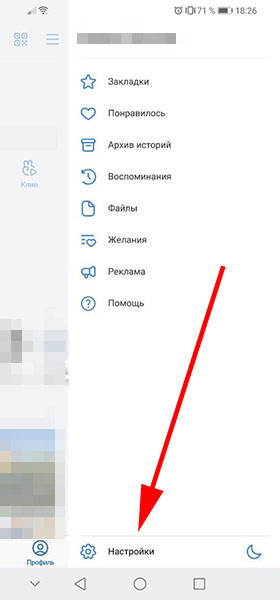
- А затем в раздел «Аккаунт«.
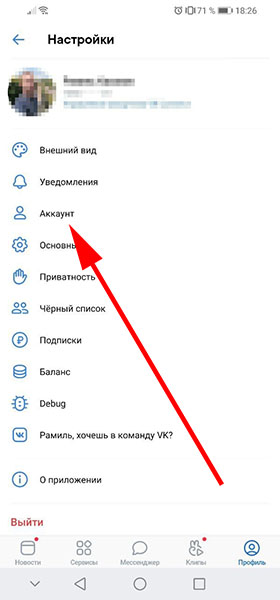
- В разделе «Прочее» найдите опцию «Синхронизация контактов» и нажмите на неё.
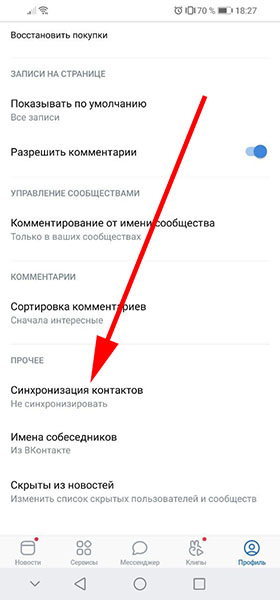
- Нажмите «Разрешить«.
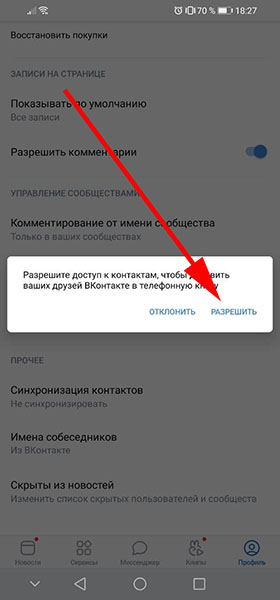
- Теперь смартфон может затребовать дополнительные разрешения. Здесь тоже нажмите согласиться.
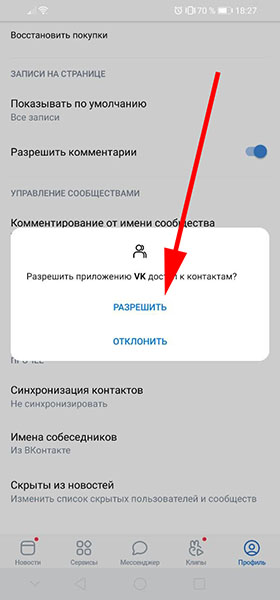
- Выберите вариант «Все друзья» и нажмите кнопку «Сохранить«. Начнётся синхронизация контактов, на это уйдёт несколько минут. Затем можно продолжать и приступать к следующему шагу.
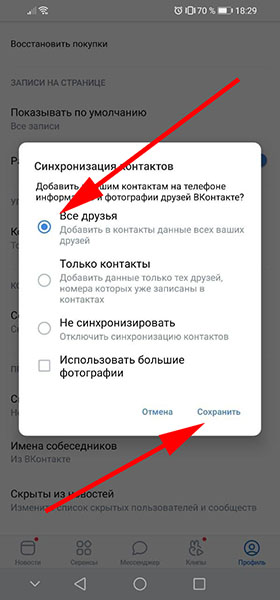
- Вернитесь обратно в «Профиль«.
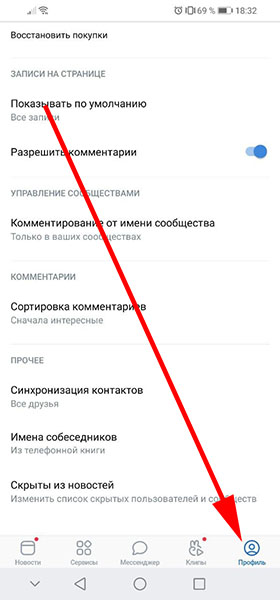
- И нажмите на ссылку «Друзья«.
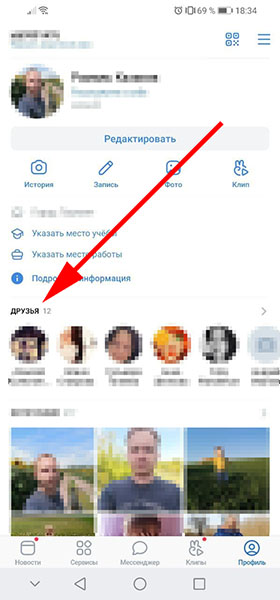
- Нажмите кнопку «Добавить друга«.
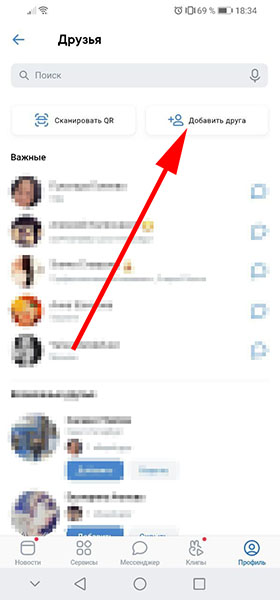
- А потом «Контакты«.
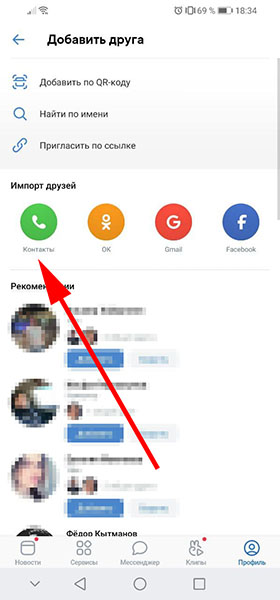
- Теперь в начале списка вы увидите всех людей, которые записаны в вашей телефонной книге смартфона. И номер телефона, который зарегистрирован в социальной сети ВК. А ниже, в списке «Пригласить» вы увидите тех людей, которые добавлены в Вконтакте.
Это может быть полезным: Как прочитать чужую переписку в ВК по ID онлайн бесплатно с телефона на телефон.
Инструкция по идентификации человека в Facebook
Порядок действий для проверки:
- Для того чтобы узнать, зарегистрирован ли номер телефона, записанный в вашей телефонной книге, в социальной сети Facebook, нужно установить данное приложение на свой смартфон, если его у вас ещё нет. Для Android это можно сделать по этой ссылке, а для iOs по этой. Авторизуйтесь в своём профиле либо зарегистрируйтесь там, если у вас ещё нет аккаунта.
- Нажмите на кнопку меню, которая расположена вверху справа.
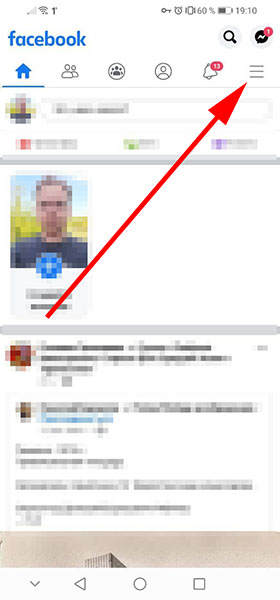
- Затем откройте раздел «Настройка и конфиденциальность«.
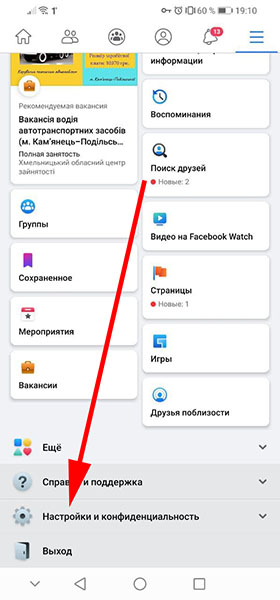
- Теперь тапните на «Настройки«.
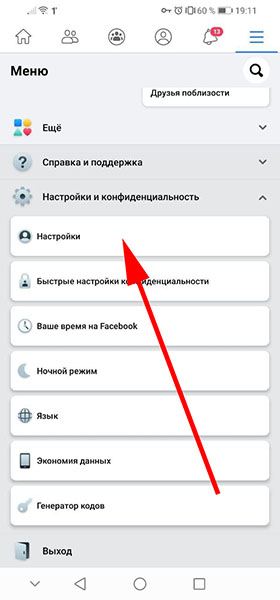
- В самом низу списка настроек найдите раздел «Медиаконтент и контакты» и войдите туда.
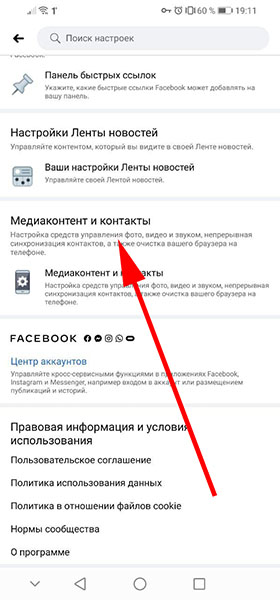
- Теперь включите опцию «Непрерывная загрузка контактов«.
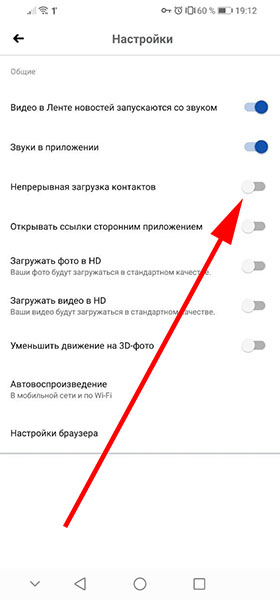
- Нажмите «Начать«.
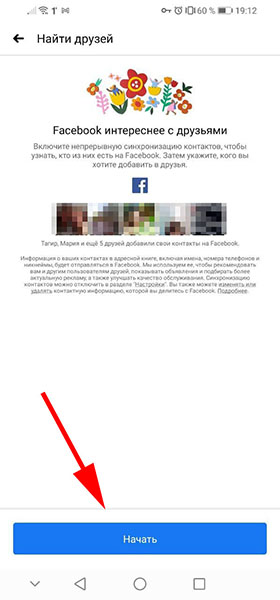
- Нажмите «Разрешить«. Это начнёт синхронизацию вашей записной книжки смартфона с Facebook. Теперь нужно подождать несколько минут, а затем приступать к следующему действию.
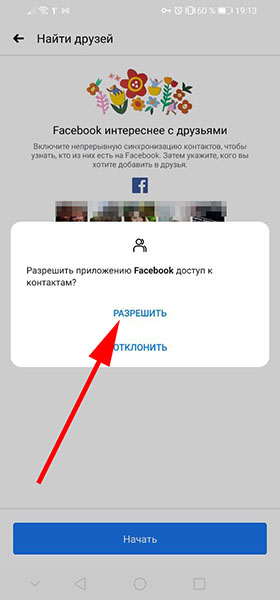
- Теперь снова вернитесь в свой профиль и нажмите на кнопку для перехода в список «Друзей«.
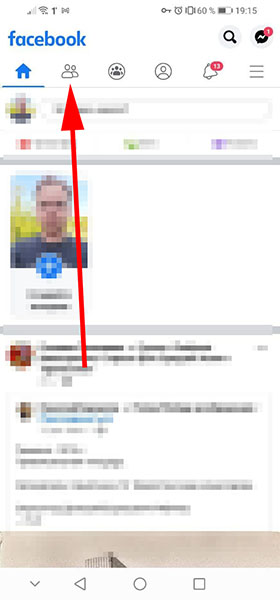
- Нажмите «Рекомендации«.
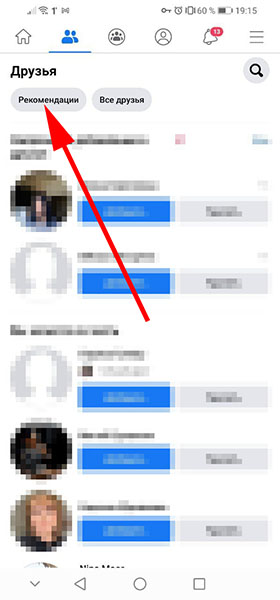
- И вы увидите список рекомендованных вам друзей. В начале списка будут те, которые зарегистрированы в Facebook с номером телефона, который присутствует в вашей записной книжке. Если человека, которого вы ищите, нет в этом списке, то он с этим номером в Facebook не регистрировался.
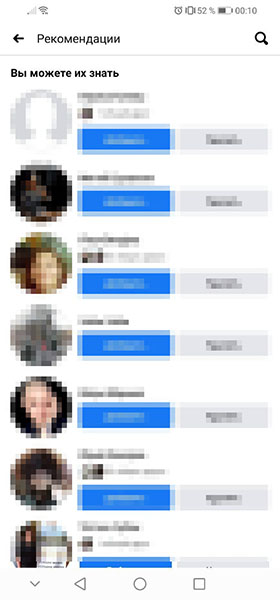
Проверка номера телефона в приложении Twitter
Порядок действий для проверки привязки номера телефона к соц. сети Твиттер:
- Нужно установить на свой смартфон это приложение на Андроид и iOS. Авторизуйтесь в своём аккаунте либо зарегистрируйтесь.
- Нажмите на три линии вверху слева, чтобы попасть в меню.
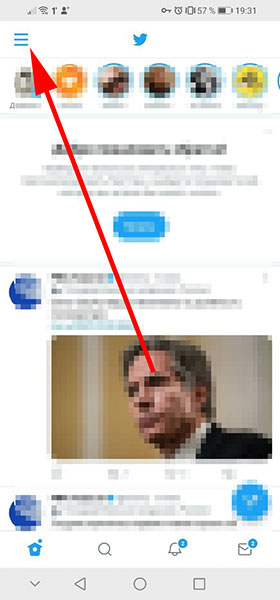
- Нажмите «Профиль«.
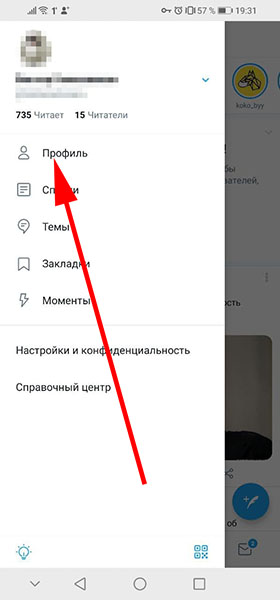
- Теперь тапните на ссылку «Читаю«. Там находятся все профили, которые вы читаете.
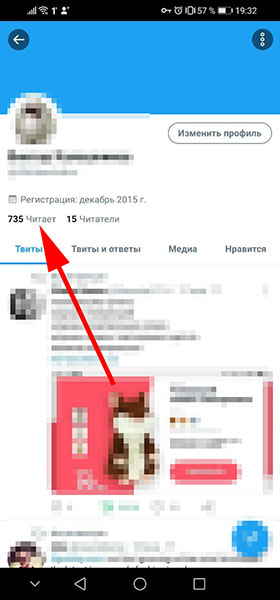
- Нажмите на кнопку в виде профиля с плюсом вверху справа, чтобы добавить новые подписки.
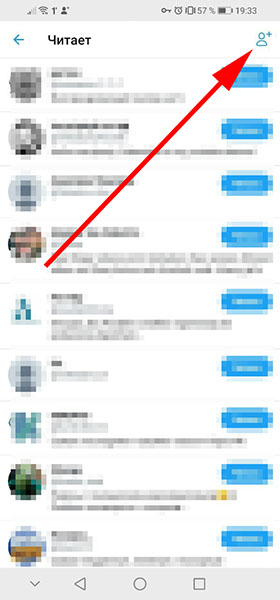
- Теперь в самом верху экрана нажмите «Начать«.
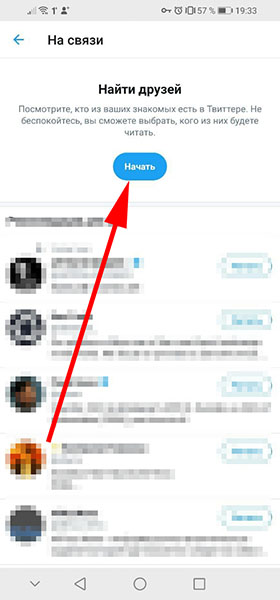
- Нажмите «Синхронизировать контакты» в следующем сообщении.
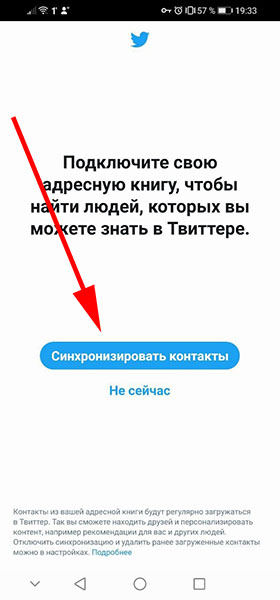
- Теперь нажмите «Разрешить«, если ваш смартфон потребовал доступ. Начнётся синхронизация с вашей записной книжкой, которая займёт несколько минут.
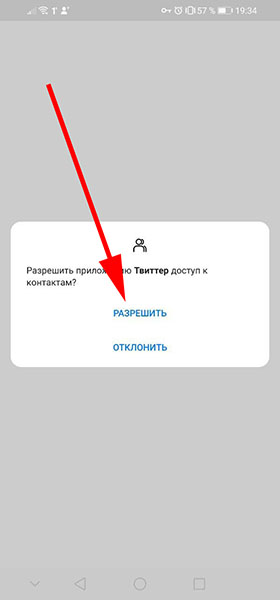
- Вы увидите список людей, которых вы можете знать, по мнению алгоритма работы Twitter. Среди первых из них с большой вероятностью будут те, чьи номера записаны в вашей записной книжке. Если там нет человека, которого вы ищите (его можно узнать по имени или аватарке), то он не регистрировался в Twitter телефоном, который у вас записан.
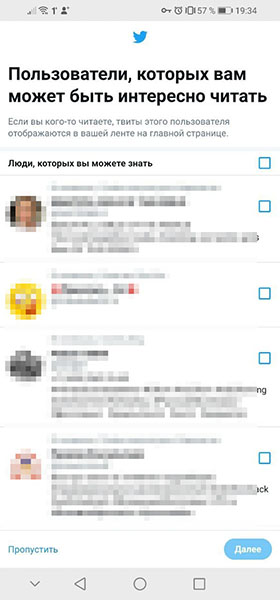
Другие способы узнать, в каких социальных сетях добавлен человек
Выше было описано, как синхронизировать контакты смартфона с приложениями популярных социальных сетей и выяснить таким образом, присутствует ли тот или иной телефон из вашей записной книжки в определённом сервисе. Если вам нужно проверить это, то вы можете также подключить в настройках синхронизацию с контактами и поискать. Синхронизацию поддерживает большинство приложений.
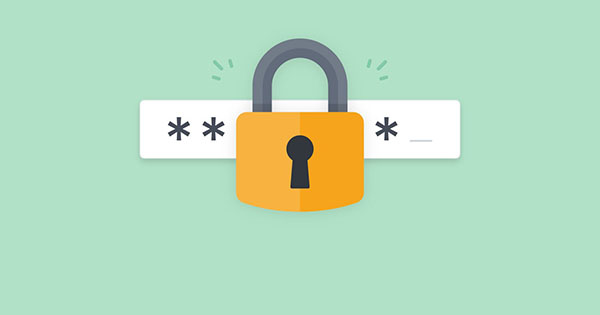
Ещё один способ — попытаться восстановить пароль с помощью смартфона. Это можно сделать на ПК. Для начала вам нужно выйти из вашего профиля, либо войти в режиме инкогнито в браузере (если на компьютере). А потом воспользоваться функцией восстановления доступа. Если номер определится, то система отправит на него СМС. Если человек там не добавлялся, то сервис сообщит о том, что его в базе нет.
Видео-инструкция
В данном видео вы увидите наглядный поиск человека по номеру мобильного телефона, в каких именно соц. сетях он зарегистрирован.
Регулируемая подставка для смартфона
Аккаунт Gmail, работающий на базе Google, синхронизирует файлы в смартфоне для приложений Google Play Drive, Фото и других. Данный сервис являются важным для работы любого устройства, имеющего ОС Android. При отсутствии доступа к нему, утрачивается не только электронная почта, но и все связанные с ней приложения. В таких случаях придется восстанавливать доступ к аккаунту Гугл.
Содержание
- Как узнать есть ли у вас аккаунт Google
- Как посмотреть свой аккаунт в телефоне на Андроиде
- Как вернуть доступ к аккаунту Google
- Способ 1: Вам известна вся необходимая информация для восстановления
- Способ 2: Восстановление доступа с помощью телефонного номера
- Способ 3: Вам неизвестен адрес электронной почты
- Способ 4: Если не помните ни почту, ни телефон
- Можно ли вернуть удаленный аккаунту Гугл
Как узнать есть ли у вас аккаунт Google
Проверить наличие аккаунта достаточно просто. Для начала зайдите в любое приложение от Google. Если устройство привязано к серверам Гугл, вы увидите стандартный интерфейс приложения. В ином случае откроется окно входа в аккаунт.

Портативный внешний аккумулятор
Как посмотреть свой аккаунт в телефоне на Андроиде
Чтобы посмотреть, к какой учетной записи привязан смартфон Android, следуйте следующей инструкции:
- Откройте «Настройки» телефона.
- Перейдите в раздел «Аккаунты» или «Учетные записи».
- Откроется список всех привязанных аккаунтов социальных сетей.
- Выберите «Google».
- Именно там будет указана электронная почта, последняя дата синхронизации с серверами Гугл, а также функция управления учетной записи.

Apple Телефон
Как вернуть доступ к аккаунту Google
Вы можете утратить доступ к аккаунту Гугл после сброса настроек смартфона, после обновлений или по другим причинам. Чтобы восстановить свой профиль, воспользуйтесь одним из советов ниже.
Способ 1: Вам известна вся необходимая информация для восстановления
Начнем с самой простой ситуации – вы знаете все необходимые данные для входа в аккаунт Гугл, но пароль вспомнить не можете. Если это так, нужно сделать следующие действия:
- Зайдите в браузер, откройте поисковик и введите «Восстановление доступа к учетной записи Гугл». В списке результатов, кликните на первую появившуюся не рекламную ссылку. Или переходите по этой ссылке https://accounts.google.com/signin/recovery
- Появится окно «Восстановление доступа», в нем укажите адрес электронной почты.
- Теперь система запросит ввести любой пароль, который вы помните. Если что-то похожее вам удастся вспомнить, введите результат и следуйте дальнейшим инструкциям. Если нет, выберите опцию «Попробовать другой способ» снизу под строкой ввода.
- Далее на дисплее появятся контрольные вопросы. Они нужны для того, чтобы поддержка могла убедиться, что именно владелец аккаунта пытается восстановить доступ к учетной запись, а не посторонний человек. После ответа на них, появится форма регистрации нового пароля.
Гидрогелевая пленка на заднюю крышку телефона

При неверных ответах, появится сообщение, что службе поддержки не удалось удостовериться, что вы являетесь истинным владельцем аккаунта. Если у вас появится такое окно, воспользуйтесь дальнейшими способами.
Беспроводная док станция 3 в 1
Способ 2: Восстановление доступа с помощью телефонного номера
Если ваша учетная запись Google синхронизирована со смартфоном, выполните следующие действия:
- В окне восстановления пароля, кликните «Попробовать другой способ»
- Вместо контрольных вопросов для подтверждения личности владельца, как в предыдущем способе, появится строка «Проверьте свой телефон».
- На смартфоне появится специальное меню, в котором будет указано устройство и местоположение запроса.
- Кликните «Да, это я».
- После этого в браузере откроется экран смены пароля.
Введите новый надежный и запоминающийся пароль. Также запишите его в записную книжку или воспользуйтесь плагином «Управление паролями» в браузере.
Автомобильный держатель для телефона
Способ 3: Вам неизвестен адрес электронной почты
Немного сложнее будет восстанавливать профиль от Гугл, если вы забыли адрес электронной почты. Тем не менее можно найти аккаунт по номеру телефона, который указывался при регистрации или в качестве дополнительной защиты. Делается это с помощью двухфакторной аутентификации:
- Еще раз зайдите на страницу восстановления электронной почты от Google.
- Вместо того чтобы вводить адрес от почты, кликните кнопку «Забыли адрес электронной почты?».
- Укажите привязанный номер телефона или другую синхронизированную почту с аккаунтом.
- Далее поддержка попросит ввести имя и фамилию. Необходимо указать именно то ФИО, которое было внесено в регистрационный бланк профиля Гугл.
- После этого вам пришлют по СМС или через резервную почту код подтверждения.
- Полученный шестизначный код необходимо активировать в специальное окно в браузере.
- После успешного ввода, отобразятся все адреса электронных почт Google.
- Выберите нужный профиль, а затем продолжите вход, введя свой пароль.
В случае отсутствия пароля, кликните кнопку «Забыли пароль» и воспользуйтесь одним из способов выше.
Беспроводные наушники Defender FreeMotion
Способ 4: Если не помните ни почту, ни телефон
Если вы не помните электронную почту и не имеете синхронизацию с телефонным номером, попробовать восстановить аккаунт все еще можно. Для начала перейдите в историю браузера и через поиск найдите закладки с сайта Gmail. В названиях ссылок должен сохранится ваш адрес электронной почты. С помощью него у вас есть возможность восстановить пароль к учетной записи Google.
Если в истории браузера не сохранилось никакой информации об электронной почте, попробуйте связаться со службой поддержки Google. В форме обращения укажите всю доступную информацию об аккаунте: имя владельца, примерный логин и пароль, когда совершался последний вход и прочее. Если поддержка удостоверится, что вы действительно являетесь владельцем аккаунта, вам предоставят дальнейшую инструкцию.
Смартфон realme
Можно ли вернуть удаленный аккаунту Гугл
Восстановить профиль от Гугл можно только в течение 20 дней после удаления. Как только этот срок закончится, учетная запись полностью деактивируется, восстановить ее уже никак не получится.
Если 20 дней еще не прошло, воспользуйтесь следующей инструкцией:
- Перейдите на страницу входа в аккаунт Gmail и введите электронную почту.
- Далее либо введите пароль, либо воспользуйтесь функцией восстановления аккаунта.
- Как только вы зайдете в свой профиль, система оповестит вас об восстановлении и предложит изменить пароль.
В ином случае вы увидите сообщение, что ваш аккаунт удален безвозвратно. Поддержка предложит зарегистрировать новую почту.
Умные часы Smart Watch
Чтобы узнать, кто звонит вам с неизвестного номера, можно использовать не только соцсети, но и мессенджеры, например, Viber, Telegram, WhatsApp. Велика вероятность, что в хоть одном из многочисленных сервисов человек зарегистрирован.
Важно: перед тем как искать звонившего в соцсетях или мессенджерах, обязательно добавьте номер телефона, с которого вам звонили, в контакты. В противном случае, найти не получится. Для удобства поиска назовите контакт как-нибудь заметно, например «Звонок утром».
Если вам часто звонят с незнакомых номеров по работе, стоит поставить на телефон приложение GetContact — оно поможет идентифицировать номера.
«ВКонтакте»
Ниже алгоритм действий для мобильного приложения VK, но можно задействовать его и для онлайн-версии VK.
- Откройте в мобильном приложении «ВКонтакте» раздел «Сервисы» и зайдите в раздел «Друзья»
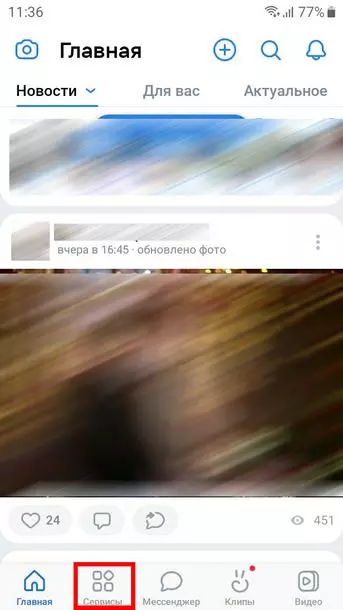
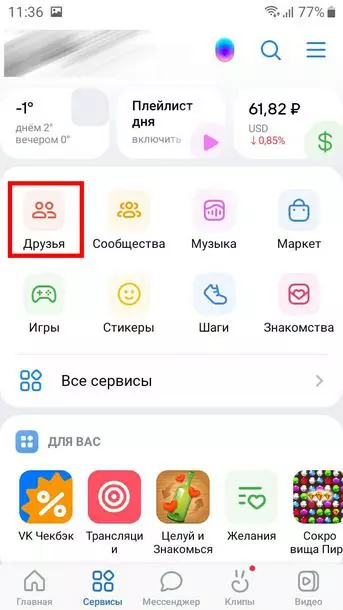
Найти человек в социальной сети VK быстро
- Тапните по пункту «Добавьте друзей из контактов»
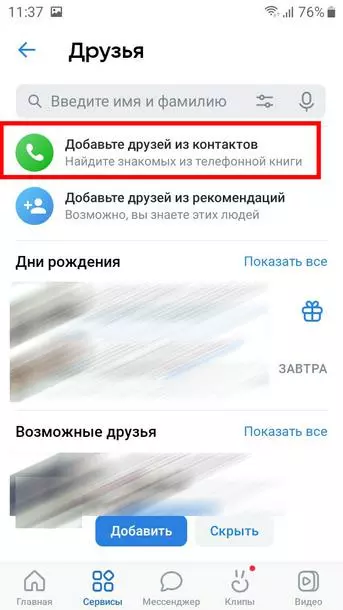
Нажмите на зеленую трубку
- Дайте разрешение на импорт контактов и доступ к контактам приложению «ВК». Это необходимо, чтобы найти соцсети человека по номеру телефона
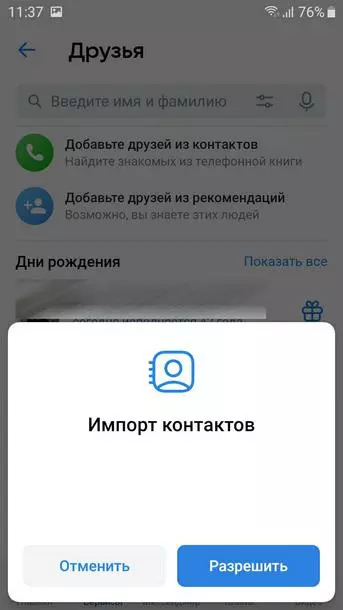
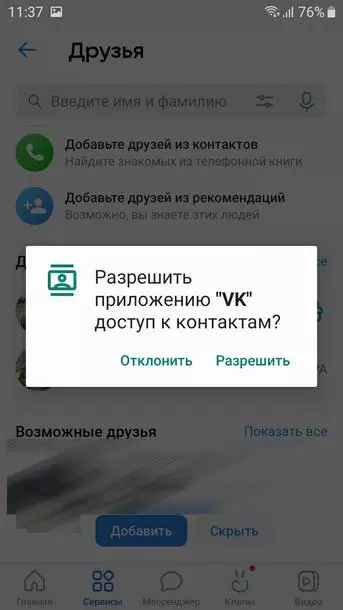
Разрешите импорт контактов внутри приложения, а затем подтвердите доступ к контактам приложению VK в рамках устройства
- Откроется список контактов. Осталось найти человека в соцсети по номеру телефона и тапнуть по аватарке его профиль, чтобы узнать, кто же вам звонил.
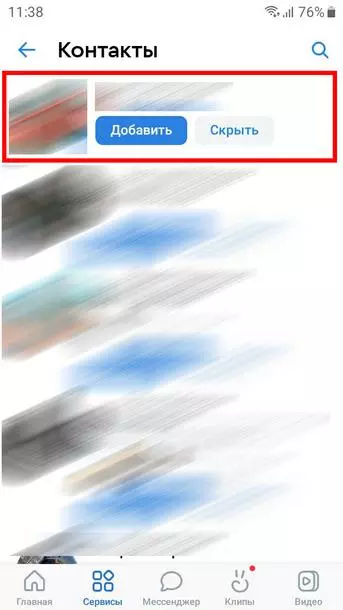
Нужный контакт отобразится на самом верху, так как вы только что добавили этот номер в телефонную книгу устройства

Как заблокировать человека «ВКонтакте», чтобы он об этом не узнал
При необходимости можете сразу нажать кнопку «Добавить», чтобы неизвестный контакт оказался в вашем списке друзей «ВКонтакте».
Продвинем ваш бизнес
В Google и «Яндексе», соцсетях, рассылках, на видеоплатформах, у блогеров
Подробнее

«Одноклассники»
- Откройте мобильное приложение OK
- Тапните по иконке списка в верхнем левом углу экрана и нажмите на кнопку «Друзья», чтобы открыть одноименный раздел
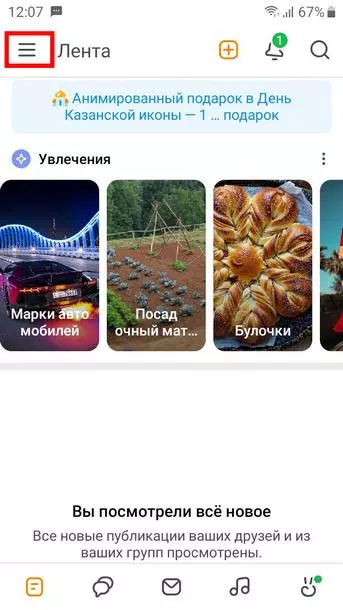
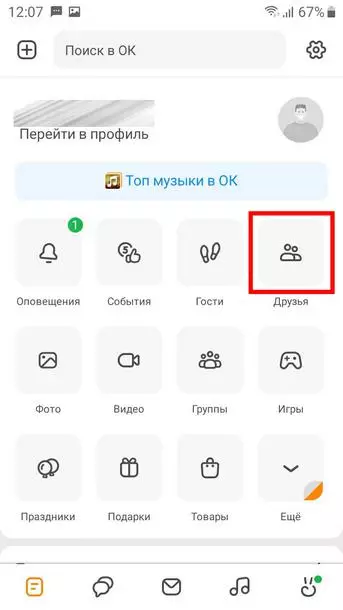
Для поиска человека в OK у вас обязательно должен быть профиль в «Одноклассниках»
- Нажмите кнопку «Поиск по конт.
- На экране появится список ваших контактов, которые уже находятся в адресной книге. Найдите пользователя, которому принадлежит неизвестный номер телефона, тапните по его ава
- Откройте мобильное приложение Telegram. На главном экране нажмите на иконку карандаша.
- Откроется новый экран со списком пользователей Telegram, номера телефонов которых есть у вас в контактах. Ваша задача — отыскать пользователя с неизвестным номером в списке (искать нужно по имени, которое вы али контакту при добавлении его в адресную книгу — то самое «Звонок утром», о котором писали в начале материала)
- Если контактов у вас очень много и найти необходимый не удается, тапните по иконке лупы в правом верхнем углу экрана. Напечатайте имя контакта в поисковой строке
- Нажмите на аватар контакта. Откроется страница профиля.
- Нажав на иконку сообщения под аватаркой, сможете написать неизвестному абоненту
- Откройте мобильное приложение Viber и тапните по иконке чатов в правом нижнем углу .
- На новом экране увидите список пользователей Viber из своих контактов. Найдите неизвестный телефон и нажмите на аватарку ко.
- Как и в случае с ВК, если список контактов очень большой, можно воспользоваться поисковой с.
- После нажатия на аватарку откроется чат с неизвестным абонентом. Нажмите на ⋮ вверху .
- Выберите пункт «Информация», чтобы увидеть фото человека, который вам з
- На новом экране вы увидите аватарку звонившего вам человека. Можно перезвонить или отправить сообщение
- После просмотра профиля неизвестный номер телефона можно удалить из контактов
- Нажмите на иконку переписки на главном экране приложения. Значок чата находится в правом нижнем углу
- В раскрывшемся меню кликните по иконке восклицательного знака. Откроется страница пользователя.
- Пользователь не ограничил возможность поиска своего аккаунта по номеру телефона — например, «ВКонтакте» есть соответствующая функция. В противном случае его страницу в социальной сети вы не увидите
- Владелец телефона привязал к своему аккаунту в социальной сети или мессенджере (если они у него вообще есть) именно тот номер, с которого вам звонил.
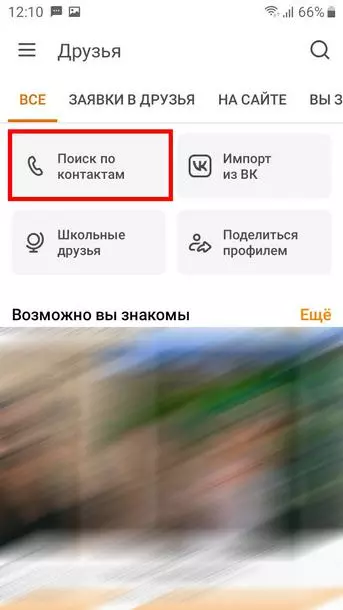
Поиск по контактам
Можно сразу же отметить чекбокс справа от аватара пользователя и нажать кнопку «Дружить с выбранным» — чтобы можно было написать или перезвонить тому, кто звонил вам.
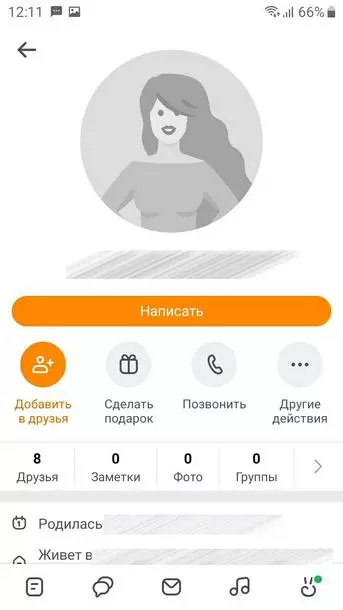
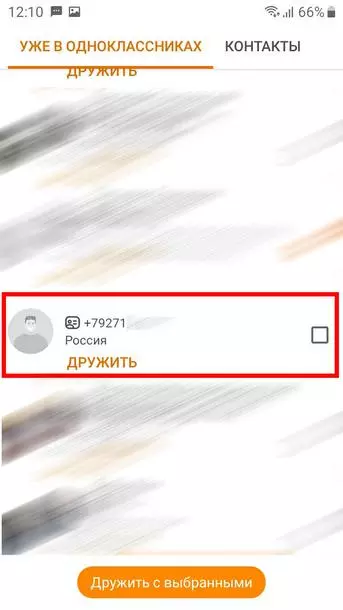
Пользователь не узнает, что вы отыскали его благодаря номеру телефона
Обратите внимание: давать доступ к контактам мобильному приложению ОК не обязательно — оно само получит все разрешения и прямой доступ к памяти телефона.

Как удалить свою страницу в «Одноклассниках»: полностью и навсегда
Телеграм
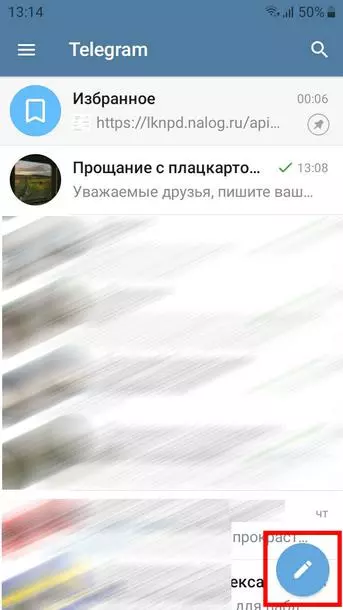
Тапните по иконке «Написать сообщение» в правом нижнем углу.
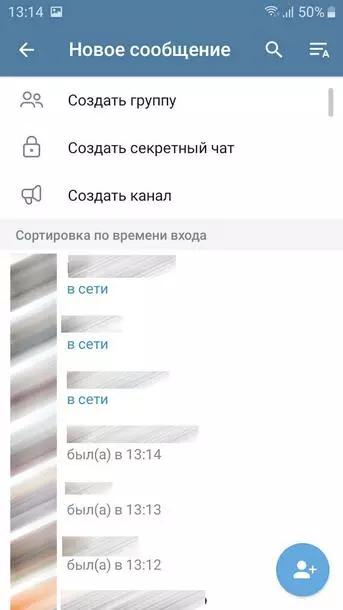
Поиск пользователя в списке
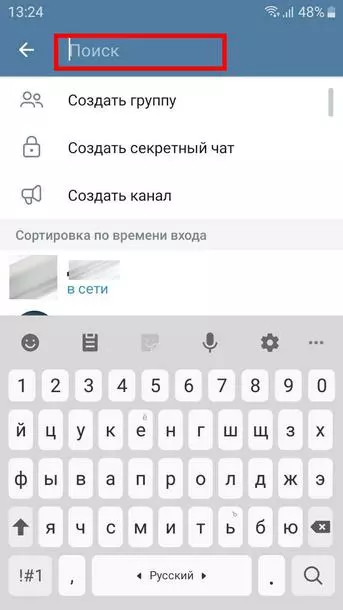
Введите в выделенном поле имя контакта, под которым вы добавили его в телефонную книгу на устройстве.

Тапните по аватару, чтобы увидеть изображение пользователя крупнее
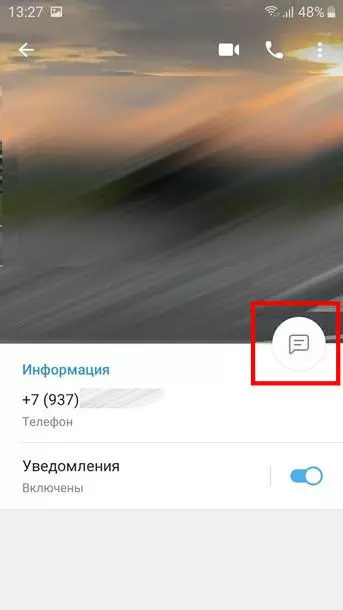
Можно вступить в переписку с тем, кто звонил
В Телеграме отыскать номер, пожалуй, сложнее всего — количество пользователей сервисом превышает 700 млн. Кстати, именно поэтому этот сервис удобен для продвижения — база так широка, что ее активно используют для таргетированной рекламы.
Viber
Алгоритм действий для поиска пользователя в Viber практически повторяет Telegram.
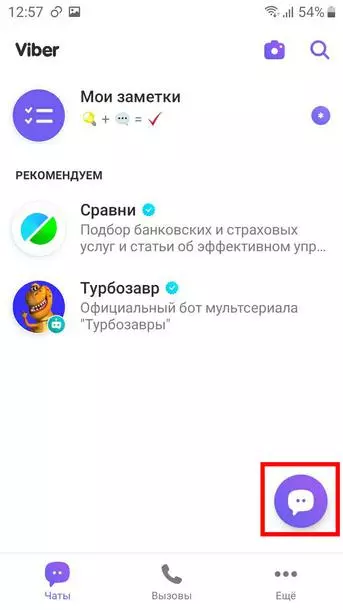
Вы должны находиться на вкладке «Чаты»
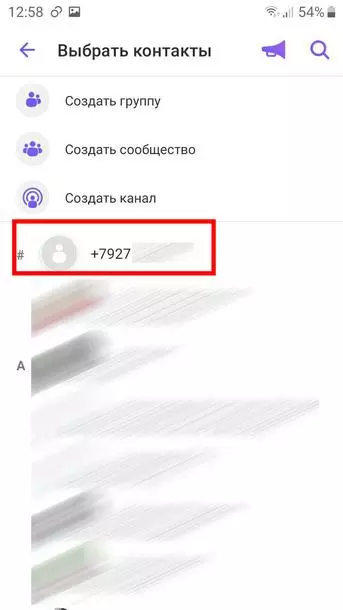
Предварительно не забудьте добавить неизвестный номер в контакты
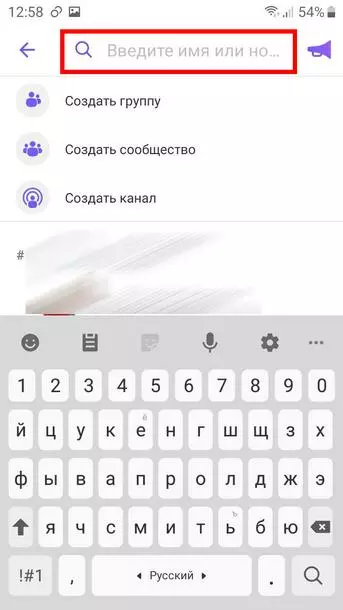
В поисковой строке также можно провести поиск по конкретному номеру телефона
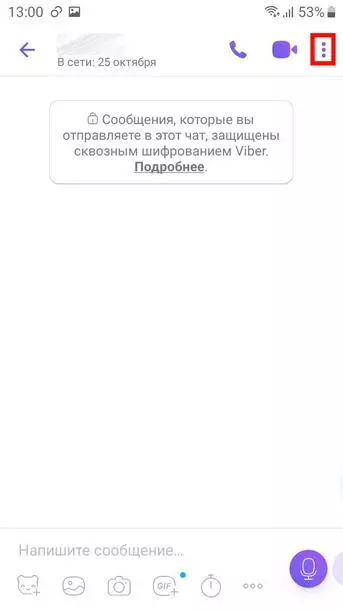
Тапните по трем точкам в правом верхнем углу экрана
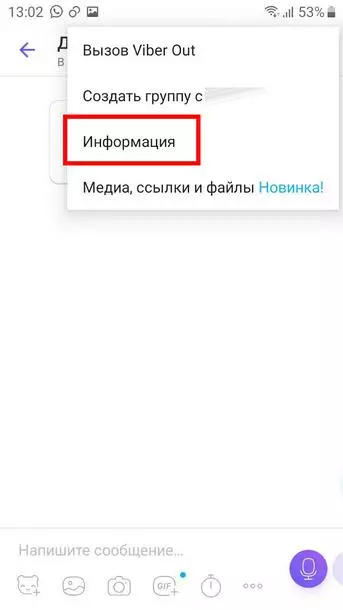
Можно увидеть фотографию профиля неизвестного звонившего
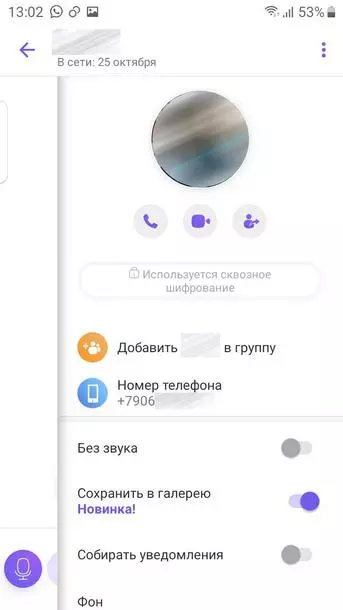
Уже с этого экрана вы можете связаться с неизвестным человеком
Спасибо!
Ваша заявка принята.
Мы свяжемся с вами в ближайшее время.
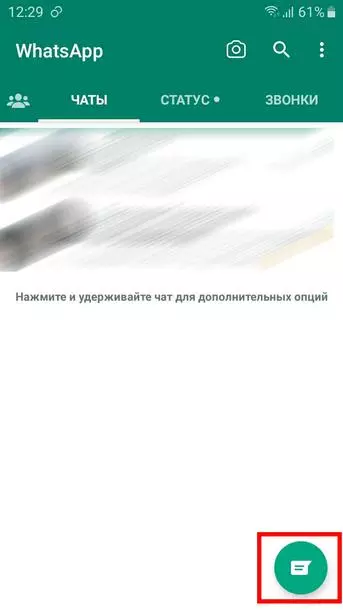
Список контактов WhatsApp
Найдите в списке контактов неизвестный номер (по тому имени, что предварительно добавили в контакты). Нажмите на аватарку пользователя WhatsApp.
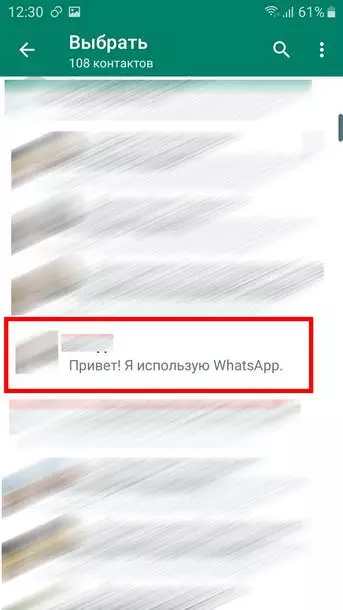
Тапните по аватарке неизвестного вам человека
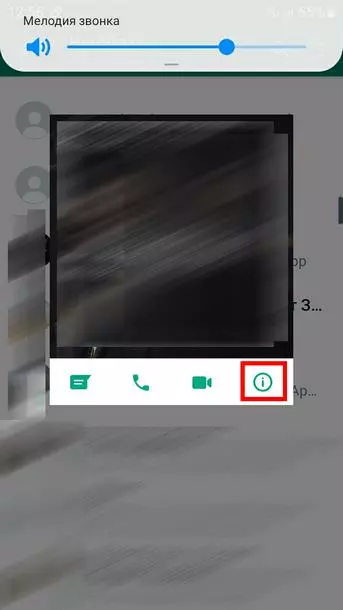
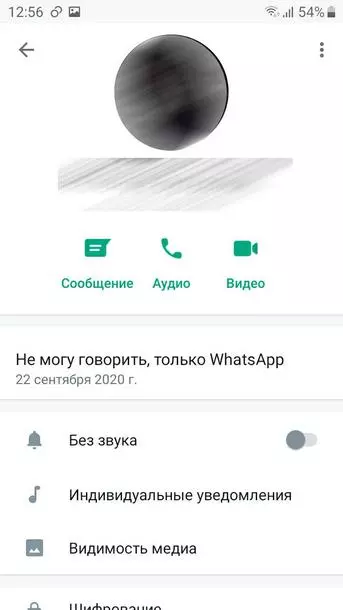
Профиль звонившего с неизвестного номера
Необходимые условия:
Найти человека в соцсетях и мессенджерах по номеру телефона, получится, если:

Как найти email человека: актуальная и полная инструкция
При переходе на новую систему пользователи часто сталкиваются с тем, что забывают пароли и логины от старых. Такое может произойти и с гугл-аккаунтом.
Гугл – аккаунт – это популярный и важный для многих профиль, с помощью которого можно контролировать многие процессы телефона. Как правило, практически все системы смартфонов Андроид базируются на нем, потому что именно с помощью него можно легко и просто скачивать игры на телефон через Плей Маркет, а также искать важную информацию, использовать дополнительные «блоки» системы.
Содержание
- Как узнать, есть ли у вас гугл-аккаунт
- Можно ли узнать гугл-аккаунт по номеру телефона
- Как посмотреть свой аккаунт
- Как восстановить аккаунт Google
Как узнать, есть ли у вас гугл-аккаунт

Изначально гугл – аккаунт объединяет огромное количество «кирпичиков», которые предоставляют собой различные утилиты, например, Плей Маркет или же Гугл – браузер. Единая системы «обрамляется» профилем, который пользователь заводит после того, как включить телефон на системе Андроид первый раз.
Сам профиль является ключиком от всей этой системы. Без входа в него блоки – программы не будут работать, пользователь будет ограничен в некоторых действиях, которые он может совершить с системой.
Также стоит и понимать, что многие просто не знают, есть ли у них свой аккаунт от системы. Узнать это достаточно просто: нужно зайти на сайт регистрации или входа в систему Гугл, а после взять и вставить тот логин и пароль, который пользователь помнит. Если же система говорит о том, что такого аккаунта вовсе не существует или же не создавалось ранее, то у человека нет своего профиля от гугл, то есть у него нет возможности пользоваться дополнительными удобными утилитами, которые предоставляет система.
Стоит также понимать, что система может выдать оповещение такого плана, как «такой адрес… уже существует». Это говорит о том, что ящик, который указал пользователь, уже есть, он может восстановить доступ от него, а дальше продолжить использование.
Также можно в графу с адресом ввести свой номер телефона, чтобы узнать, привязан он к какому-либо аккаунту. Если система выдала, что такой номер уже привязан к другому аккаунту, то с огромной вероятностью есть смысл восстанавливать профиль. Если же система показала то, что номер не привязан или же аккаунта с таким номером не существует, то нужно создавать новый профиль, так как такого раньше не было.
В этой статье стоит подробнее посмотреть о том, как восстановить уже зарегистрированный аккаунт. Если же у пользователя не было своего профиля, то он может посмотреть это видео, чтобы создать свою учетную запись самостоятельно
Можно ли узнать гугл-аккаунт по номеру телефона
Восстановление – это очень долгий и многими пользователями нелюбимый процесс. На самом деле, в нем нет ничего страшного. Для того, чтобы зарегистрироваться, пользователь прежде всего указывает все свои данные, в том числе и номер телефона.
В дальнейшем этот указанный набор цифр пользователь может применять для того, чтобы восстановить доступ к своему аккаунту. При помощи его достаточно просто можно заново поставить пароль, а также указать логин, изменить его.
Стоит отметить, что часто система специально просит пользователя обновлять данные об его номере мобильного. Делается это не просто так. Необходимо это, чтобы, если человек случайно потеряет доступ к аккаунту или же забудет пароль, он смог достаточно быстро и легко восстановить его при помощи номера.
Таким образом можно восстановить доступ не только к основной учетной записи. По такому принципу работают многие другие программы, в том числе и самые известные. Многие аккаунты просят вводить номер, чтобы человек в дальнейшем смог восстановить доступ. Именно номер просят указать, потому что телефон всегда находится в доступе человека, является достаточно быстрым способом передачи информации.
Пользователь может узнать свой аккаунт по номеру только в том случае, если он привязан к системе.
Обратите внимание! Поэтому важно при регистрации указывать только правильный номер телефона. Не стоит врать, нужно смотреть в будущее. В дальнейшем неправильно указанный номер может сыграть злую шутку.
Как посмотреть свой аккаунт
Пользователь может также посмотреть, установлен ли на его телефоне учетная запись от системы Гугл. Это может помочь в том случае, если пользователь ранее регистрировался, но вовсе забыл, что на его устройстве есть такой аккаунт.
Этот процесс проходит в системе телефона, а именно – в настройках. Преимущество такого просмотра заключается в том, что человеку не понадобится интернет, чтобы посмотреть привязанный к телефону аккаунт, а также он может скопировать данные об нем прямо через систему.
Для того, чтобы посмотреть свой аккаунт на телефоне, нужно:
- Открываем телефон при помощи разблокировки экрана;
- После разблокировки появляется стартовый экран, на котором необходимо найти иконку под названием «Настройки». Она, как правило, и располагается на начальном экране. Чаще всего напоминает шестеренку.
Обратите внимание! Обозначение настроек прежде всего зависит от того, какая система установлена на телефоне у человека. Это зависит от прошивки, производителя и от многих других факторов.
- После этого пользователю нужно в настройках найти такой пункт, как «Аккаунты». Он не располагается в самом конце настроек. Как правило, нужно глянуть на самый верх, чтобы обнаружить нужный раздел. Переходим в него;
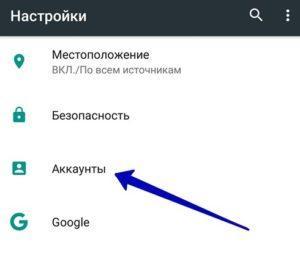
- Теперь через этот раздел ищем специальный пункт «Учетные записи». В нем будут предоставлены все те аккаунты, которые привязаны к системе телефона. Благодаря ему не нужно постоянно вводить данные и пароли от многих аккаунтов. Они уже зарегистрированы в телефоне;
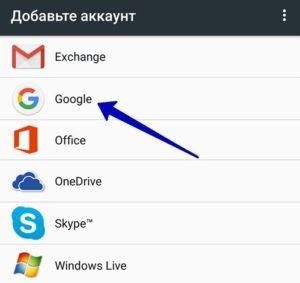
- Теперь ищем аккаунт от гугл. Иконка – это сам логотип системы. При помощи клика на него пользователь достаточно просто скопирует логин.
Таким образом можно посмотреть свой аккаунт на телефоне.
Как восстановить аккаунт Google
Восстановить учетную запись можно разными способами. Более подробно о других можно посмотреть в этом видео
Чтобы это сделать, можно воспользоваться самым распространенным – по номеру телефона.
Обратите внимание! Способ сработает только в том случае, если заранее в профиле был указан номера телефона, а также присутствует интернет на девайсе. Без него пользователь не сможет восстановить доступ к аккаунту.
Для того, чтобы реанимировать профиль, необходимо несколько действий:
- Для начала пользователю необходимо перейти на специальный сайт компании, где просят ввести логин и пароль от самой системы. Как правило, для этого в браузере достаточно вбить «Вход в Гугл», а если нет браузера, то можно зайти в «Плей Маркет», где человека попросят войти в систему;
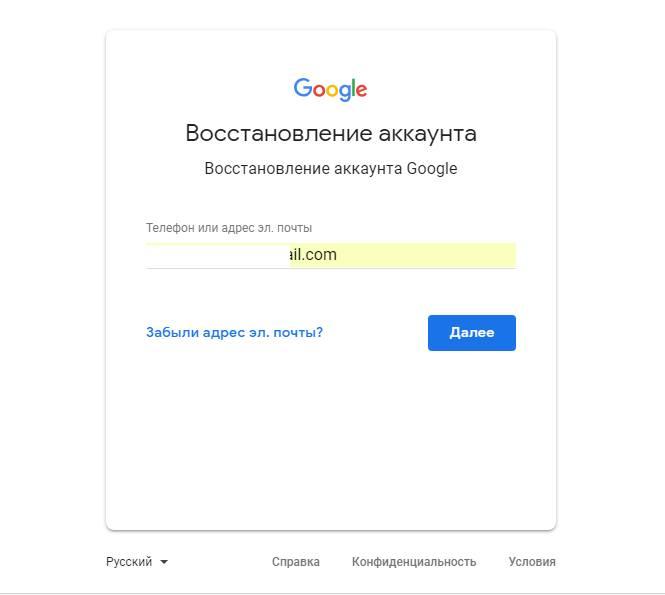
- Появится специальная форма, где попросят ввести номер телефона или адрес почты;
- Кликаем на специальный пункт, который располагается внизу системы – «Забыли пароль?». Кликнув на него, система предложит ввести тот ключ, который человек запомнил. Необязательно, чтобы он был правильный. Гугл просто сверит те знания, который есть, с настоящим паролем;
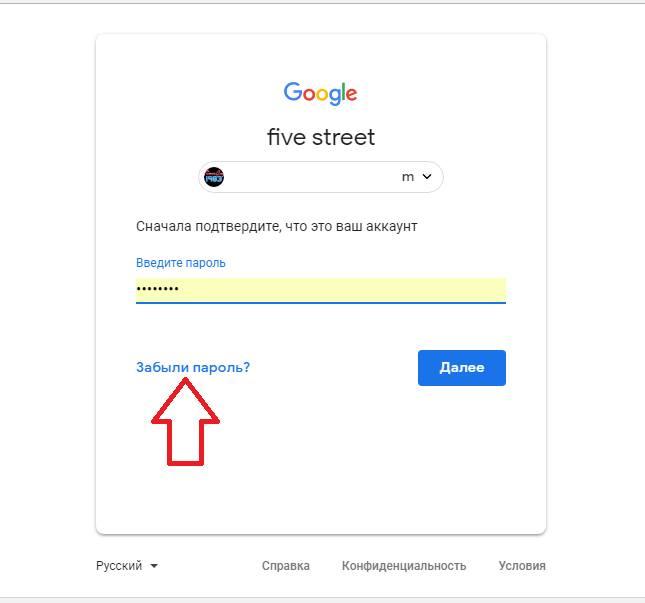
- Теперь откроется специальная страница, где будут показаны всевозможные проблемы со входом. Отмечаем галочкой пункт «Я не помню пароль»;
- После этого система попросит ввести запасной адрес электронной почты;
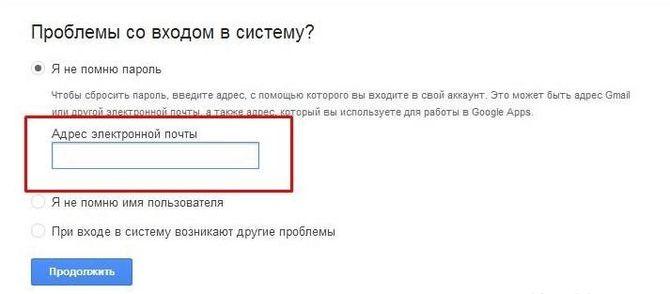
- Появится окно, где вводим пароль, который заполнили, и кликаем на «Затрудняюсь ответить». Такой процесс предлагается системой для максимальной защиты;
- Теперь вводим тот номер телефона, который привязан к системе телефона;
- В качестве подтверждения информации сервис отправит специальный код – пароль, который в дальнейшем нужно будет ввести в окно — форум;
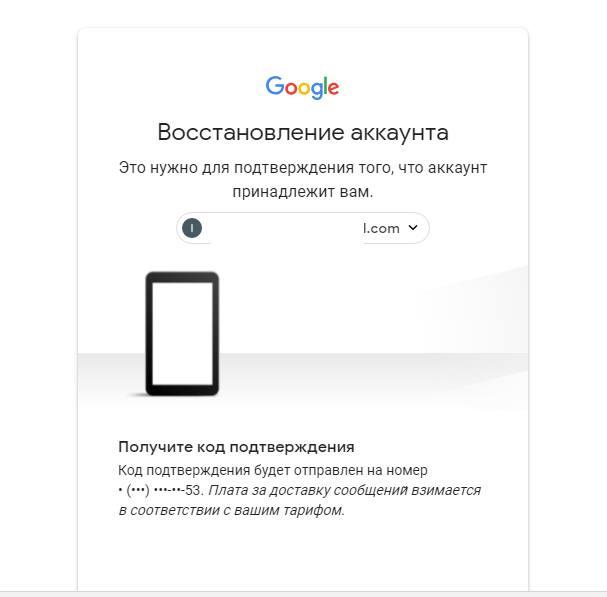
- Если пользователь указал верный номер телефона, то на телефон придут несколько цифр, которые стоит ввести в поле;
- Теперь система предложит восстановить те данные, которые пользователь потерял.
Минус этого способа заключается в том, что часто пароль может идти достаточно долго. Это может занимать и несколько минут, а иногда и вовсе несколько часов. Пользователю будет предоставлен лимит на показ кода. Хоть это и не удобно, но зато очень безопасно.
Пользователю не стоит часто менять пароль от аккаунта, потому что система автоматически заподозрит что-то и не будет предоставлять возможность смены. Стоит запоминать пароль и сам логин от аккаунта тщательнее.

Вячеслав
Несколько лет работал в салонах сотовой связи двух крупных операторов. Хорошо разбираюсь в тарифах и вижу все подводные камни. Люблю гаджеты, особенно на Android.
Задать вопрос
Существуют другие способы восстановления?

Да, такие способы действительно существуют. Также одним из самых распространенных является восстановление при помощи резервного адреса электронной почты, но он подойдет только в том случае, если заранее такой адрес был указан пользователем в настройках профиля.
Что делать, если код не пришел?

Можно по истечению определенного времени запросить еще один пароль. Если и он не пришел, то стоит подождать некоторое время. Как говорилось ранее, пароль может не идти даже несколько часов, что уж говорить про несколько минут.
Что делать, если не удалось восстановить таким способом?

Стоит обратиться в техническую поддержку. В ней пользователю прежде всего расскажут о дополнительных методах, а также помогут восстановить доступ.
Обратите внимание! Техническая поддержка также может не всего отвечать. Для того, чтобы точно добиться своего, стоит настойчиво обращаться, иногда даже несколько раз в неделю.
Как найти человека в Instagram по номеру телефона
Поиск аккаунта в Инстаграм можно произвести по имени, по никнейму пользователя, по хэштегам, геолокации, а также по номеру телефона.
MUSTHAVE-сервисы для вашего Instagram!
TapLike — продвижение Instagram. Покупка подписчиков, лайков, просмотров сторис, комментарии. Качественная аудитория! 100% гарантия безопасности от сервиса!
Instahero — моментальная очистка Instagram-аккаунта от ботов! Сделай анализ профиля бесплатно!
Не редко возникают ситуации, когда в списке контактов есть абонентский номер, однако, на страничку в Инстаграм подписки нет.
Поиск человека по номеру телефона через приложение Инстаграм
Регистрируясь в социальной сети Инстаграм, новым пользователям предлагается ввести номер телефона или электронную почту. Поскольку первый вариант намного удобнее и быстрее, многие выбирают именно его.
На Андроид
- Сохраните абонентский номер, по которому будет производиться поиск, в списке контактов на мобильном устройстве.
- Откройте социальную сеть Инстаграм.
- Авторизуйтесь путем введения логина и пароля.
- Перейдите из новостной ленты в свой профиль.
- Кликните на кнопку с изображением трех точек, находящуюся в правом верхнем углу.
- Перейдите в меню приложения;.
- Нажмите на кнопку с изображением «шестеренки» — «настройки».
- Выберите из списка пункт «Аккаунт».
- Кликните на кнопку «Синхронизация контактов».
- Переведите ползунок вправо — «Подключить контакты»;.
- Подождите пару минут.
- Откройте свой аккаунт в приложении Инстаграм;.
- В правом верхнем углу нажмите на кнопку «Меню».
- Выберите в списке «Интересные люди».
- Откроется список, аккаунтов, зарегистрированных по номерам из вашей телефонной книги.
- Пролистайте контакты и выберите нужный.
Интересующий пользователь не появится в списке рекомендаций, если его страница была создана с помощью другого номера, которого у вас нет или страница привязана к адресу электронной почты.
Существует еще один метод поиска людей в Инстаграм по номеру телефона. Данный способ будет работать только в случае, если пользователь указал в карточке с личной информацией свой абонентский номер.
- Откройте приложение Инстаграм
- Авторизуйтесь путем введения логина и пароля.
- Нажмите на вкладку с изображением «лупы».
- Перейдите в раздел поиска.
- В поисковой строке введите абонентский номер.
- Нажмите на кнопку «Найти».
- Результатом поиска должен быть необходимый аккаунт.
При соблюдении этих простых правил, страничка в сети Инстаграм легко найдется.
На iPhone
Инструкция по поиску аккаунта в Инстаграм для Айфона очень похожа на инструкцию Андроид. Отличается только интерфейс приложения. Рассмотрим подробнее как это сделать:
Этот способ будет работать если страница была создана с помощью абонентского номера, который вы использовали при поиске. Если в ходе регистрации в Инстаграм пользователь указал другой абонентский номер, которого у вас нет или страница привязана к адресу электронной почты, страницу вы не найдете.
Существует еще один метод поиска людей в Инстаграм по номеру телефона. Данный способ будет работать только в случае, если пользователь указал в карточке с личной информацией свой абонентский номер.
- Откройте приложение Инстаграм.
- Авторизуйтесь путем введения логина и пароля.
- Нажмите на вкладку с изображением «лупы».
- Перейдите в раздел поиска.
- В поисковой строке введите абонентский номер;.
- Нажмите на кнопку «найти».
- Результатом поиска должен быть необходимый аккаунт.
На персональном компьютере
Поиск пользователя в Инстаграм с помощью номера телефона можно производить на персональном компьютере. Перед началом поиска необходимо занести абонентский номер в список контактов на мобильном устройстве. Далее включить синхронизировать контакты.
Как это сделать на Андроид:
- Откройте социальную сеть Инстаграм.
- Авторизуйтесь, путем введения логина и пароля.
- Войдите в свой аккаунт.
- В правом верхнем углу нажмите на кнопку — три точки.
- Войдите в меню.
- Нажмите на кнопку с изображением «шестеренки» — «настройки».
- Выберите пункт «Аккаунт».
- Перейдите в раздел «Синхронизация контактов».
Как это сделать на iPhone:
- Откройте социальную сеть Инстаграм.
- Авторизуйтесь, путем введения логина и пароля.
- Войдите в свой аккаунт.
- В правом верхнем углу нажмите на кнопку — три горизонтальные линии.
- Войдите в меню.
- Нажмите на кнопку с изображением «шестеренки».
- Выберите пункт «Аккаунт».
- Перейдите в раздел «Синхронизация контактов».
Подождите пару минут, чтобы завершился процесс синхронизации. Теперь компьютерная версия социальной сети Инстаграм будет формировать список рекомендованных аккаунтов по записям в телефонной книге.
Как просмотреть список рекомендованных аккаунтов на компьютере:
- Откройте декстопную версию социальной сети «Инстаграм».
- Авторизуйтесь путем ввода логина и пароля.
- Перейдите на страницу аккаунта.
- Кликните на кнопку с изображением «Компаса».
- Откроется список рекомендованных пользователей.
- Просмотрите список людей. Под каждым никнеймом будет указана причина, по которой он занесен в этот раздел.
Произвести обмен данными также можно с помощью эмулятора на смартфоне на базе Андроид. Для этого необходимо:
- Открыть браузер.
- Ввести в поисковой строке название эмулятора — «BlueStacks».
- Скачать приложение BlueStacks.
- Установить приложение.
- Запустить эмулятор.
- В поисковой строке ввести «Инстаграм».
- Скачать приложение для персонального компьютера.
- Авторизоваться в приложении.
- Перейдите из новостной ленты в свой профиль;.
- Кликните на кнопку с изображением трех точек, находяющуюся в правом верхнем углу.
- Перейдите в меню приложения.
- Нажмите на кнопку с изображением «шестеренки» — «настройки».
- Выберите из списка пункт «Аккаунт».
- Кликните на кнопку «Синхронизация контактов».
- Передвиньте ползунок вправо, так, чтобы он подсветился синим цветом — «Подключить контакты».
- Подождите пару минут для завершения процесса синхронизации.
- Откройте свой аккаунт в приложение Инстаграм.
- Кликните на кнопку «Меню».
- Выберите раздел «Интересные люди».
- Откроется список аккаунтов которых зарегистрированы с помощью номеров из вашей телефонной книги.
- Найдите по имени и аватарке аккаунт нужного вам человека.
Существует еще один способ найти человека в Инстаграм. Данный метод сработает если в личной информации на странице, пользователь указал свой номер телефона. Шансов найти человека таким образом не много. Зачастую люди не указывают свои контакты в социальных сетях. Попробовать все-таки стоит.
Как это сделать:
- Откройте приложение Инстаграм.
- Авторизуйтесь путем введения логина и пароля.
- Нажмите на вкладку с изображением «лупы».
- Перейдите в раздел поиска.
- В поисковой строке введите абонентский номер.
- Нажмите на кнопку «Найти».
- Результатом поиска должен быть необходимый аккаунт.
Как определить ник пользователя по телефону
Определить никнейм пользователя по номеру телефона можно, используя вышеописанные способы поиска аккаунтов в социальной сети по абонентскому номеру. Благоприятный исход поиска возможен только если страница создана с помощью данного абонентского номера или этот номер телефона указан в качестве личной информации на странице.
Так для поиска на мобильном устройстве на базе Андроид необходимо:
- Сохранить абонентский номер в списке контактов на мобильном устройстве.
- Открыть приложение Инстаграм.
- Авторизоваться путем ввода логина и пароля.
- Перейти из новостной ленты в свой профиль.
- Откройте меню.
- Выберите пункт «настройки».
- Выбрать из списка пункт «Аккаунт».
- Кликнуть на кнопку «Синхронизация контактов».
- Перевести ползунок вправо — «Подключить контакты».
- Подождать пару минут для того, чтобы завершился процесс синхронизации.
- Открыть свой аккаунт в Инстаграм.
- Откройте «Меню».
- Перейдите в раздел «Интересные люди».
- Откроется список аккаунтов с номерами из вашей телефонной книги.
- Найти по аватарке интересующий аккаунт. Просмотрев страницу вы узнаете его никнейм.
Инструкция для iPhone:
- Открыть приложение Инстаграм.
- Авторизоваться, путем введения логина и пароля.
- Войти в свой аккаунт.
- В правом верхнем углу нажать на кнопку — три горизонтальные черточки.
- Войти в меню.
- Кликнуть по «шестеренке».
- Выбрать пункт «Аккаунт».
- Перейти в раздел «Синхронизация контактов».
- Перевести ползунок вправо так, чтобы кнопка подсветилась синим цветом.
- Создать новый контакт в записной книжке мобильного устройства с абонентским номером, интересующего человека.
- Открыть приложение Инстаграм.
- Открыть меню.
- Выбрать из списка пункт «Интересные люди» — здесь отображаются рекомендации, в том числе пользователи из списка контактов.
- Сверху в правой части экрана кликните по кнопке «Контакты».
- Перейти во вкладку «контакты».
- Выберите пункт «Подключить список контактов».
- Пролистать контакты и найти интересующего пользователя по аватарке.
- Перейдите на страницу пользователя, просмотрев ее вы узнаете его никнейм.
Существует еще один способ узнать никнейм. Данный способ поиска по номеру телефона является универсальным для Андроид, iPhone и персонального компьютера. Если пользователь указал в карточке с личной информацией свой абонентский номер, для поиска в Инстаграм подойдет еще один метод:
- Откройте приложение Инстаграм.
- Авторизуйтесь путем введения логина и пароля.
- Нажмите на вкладку с изображением «лупы».
- Перейдите в раздел поиска.
- В поисковой строке введите абонентский номер.
- Нажмите на кнопку «Найти».
- Результатом поиска должен быть необходимый аккаунт.
Большое количество пользователей социальной сети использую аккаунты-фэйки. Определить истинного владельца аккаунта не так просто. На таких страницах, как правило, не использую реальные фотографии на аватарке, а также никнейм не одержит реального имени. Существует способ, позволяющий распознать владельца такого аккаунта.
Рассмотрим то, как получить информацию о владельце страницы в Инстаграм:
- Откройте социальную сеть Инстаграм.
- Авторизуйтесь, путем введения логина и пароля.
- Откройте свою страницу в Инстаграм.
- Войдите в меню.
- Кликните по «шестеренке».
- Перейдите в настойки приложения.
- Выберите пункт «Аккаунт».
- Выберите пункт «Синхронизация контактов».
- Переведите ползунок вправо так, чтобы кнопка подсветилась синим цветом.
- Запишите номер телефона в своей записной книжке на мобильном устройстве.
- Откройте социальную сеть Инстаграм.
- Откройте меню.
- Выберите из списка пункт «Интересные люди» — здесь отображаются рекомендации для вас, в том числе пользователи из списка контактов.
- Сверху в правой части экрана нажмите на кнопку «Контакты».
- Перейдите во вкладку «контакты».
- Выберите пункт «Подключить список контактов».
- Просмотрите список предложенных аккаунтов.
- Если в списке рекомендованных страниц, имеются страницы с незнакомыми никнеймами, кто-то из вашего окружения использует фэйковые страницы для посещения Инстаграм.
- Выпишите себе на отдельный лист бумаги никнеймы таких страниц.
- Выйдите со своей страницы в Инстаграм.
- Выйдите из приложения Инстаграм.
- Закройте вкладки.
- Перейдите в список контактов и удалите интересующий номер.
- Откройте приложение Инстаграм.
- Авторизуйтесь путем ввода логина и пароля.
- Аналогичным образом подключите контакты.
- Просмотрите снова список предложенных аккаунтов.
- Если кто-то из незнакомых страниц пропал, вероятнее всего это и есть человек, которого вы пытались найти.
- Если все незнакомые никнеймы на прежнем месте — возможно человек которого вы ищете не зарегистрирован в Инстаграм или его аккаунт привязан к номеру телефона, которым вам неизвестен.
Таким образом, включив смекалку можно рассекретить кому принадлежит страничка с незнакомым никнеймом.
Как убрать или скрыть свой номер в Инстаграм
Все вышеописанные способы позволяют найти аккаунт в социальной сети Инстаграм по абонентскому номеру. Если вы ходите, чтобы ваша страница осталась недоступной для других прользователей социальной сети, необходимо скрыть номер телефона. Это позволит избежать появления нежелательных лиц в списке контактов.
Рассмотрим несколько вариантов как это сделать.
- В процессе регистрации в Инстаграм не указывайте свой номер телефона. Социальная сеть позволяет регистрироваться посредством других каналов или адреса электронной почты. С недостатком этого способа вы столкнётесь если забудете пароль от страницы в Инстаграм. Аккаунт, созданный без привязки абонентского номера не просто восстановить.
- Приобретите новую сим-карту специально для этой цели и зарегистрирйте страницу в Инстаграм. При этом вы не будете испытывать различного рода неудобства. Тариф для этого номера можно подключить без абонентской платы. Вам придётся лишь иногда пользоваться услугами связи на этом номере, чтобы его не заблокировал сотовый оператор.
Видеообзор
В это статье рассмотрены самые простые и легальные способы найти аккаунт в Инстаграм по номеру. Инструкция по поиску аккаунтов в Инстаграм с помощью номера телефона доступна в формате видео на Ютуб. Одной из таких видеоинструкций является:
